COMSAトークンセール、エラーやメンテナンスで買えないけど、頑張って買う方法。
COMSAトークンを買うにはコツがいる
COMSAトークンセールでエラーやらメンテナンスやらサーバー落ちやら
COMSAを購入しようとしてもエラーやら、メンテナスやら、いろいろ表示されて一向に買えていない方がかなりいるようです。僕も本日まではそうでしたが、ゴリ押しで買うことができました!
ちなみに、「意地でも買う!」と決めてから、およそ2時間半かけてやっと買うことができました。……とは言っても、2時間半の間ずっとパソコンの前にいたワケではありません。他のことをしながら、片手間にちゃんと買うことができます。
なので、買おうと思っている方はこの記事を参考にしながら、ぜひ買ってみてください。
COMSAトークンを買うコツ(効率よく再試行)
買うのにコツがいるってのも、なんだか酷い話ですねw
先に書いてしまいますが、この記事で伝えたいことは1つです。
「F5キー(再読み込み)の活用」
この一言に尽きます。これでピンときた方はもうこの記事を読む必要はありません。早速、COMSAを買いに行きましょう ⇒ COMSAトークンセール
実際に購入が完了するまでの間に下のようなエラーページを何度も見ることでしょう。
このページや他のエラーページ(404や405)が表示されたら、10~30分くらい間隔を開け、エラーページが表示されたら「F5キー」を押し10~30分くらい間隔を開け、再度エラーページが表示されたら「F5キー」を押し10~30分くらい間隔を開け……を繰り返してくださいw
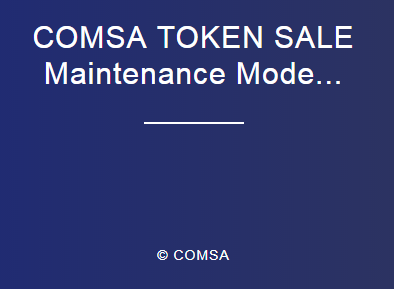
ここで、フォームの再送信について聞かれることがあれば、基本的には再送信してください。(最終確認のみは再送信してはいけません。下で詳細について書いておきます)
それからもう1つ付け加えるとすると、Zaifトークンは使わない方が良いです。僕の場合、買うのに2時間半かかったので、2時間半もあれば、Zaifトークンの値段はかなり変わってしまいますよね。
この記事を読む上で
この記事にたどり着いた方のほとんどは、すでにトークンセールのCOMSAのアカウントをお持ちの方がほとんどだと思います。
すでにアカウントをお持ちの方は1は飛ばして、2と3をお読みください。
1.COMSAトークンセールアカウントの取得
まずはこちらから、COMSAトークンセールのページに行きましょう ⇒ COMSAトークンセール
この段階で、すでにメンテナンスページやエラーページが表示されている方も多いかと思います。そういった方は上記の「F5キー」作戦を実行してくださいw
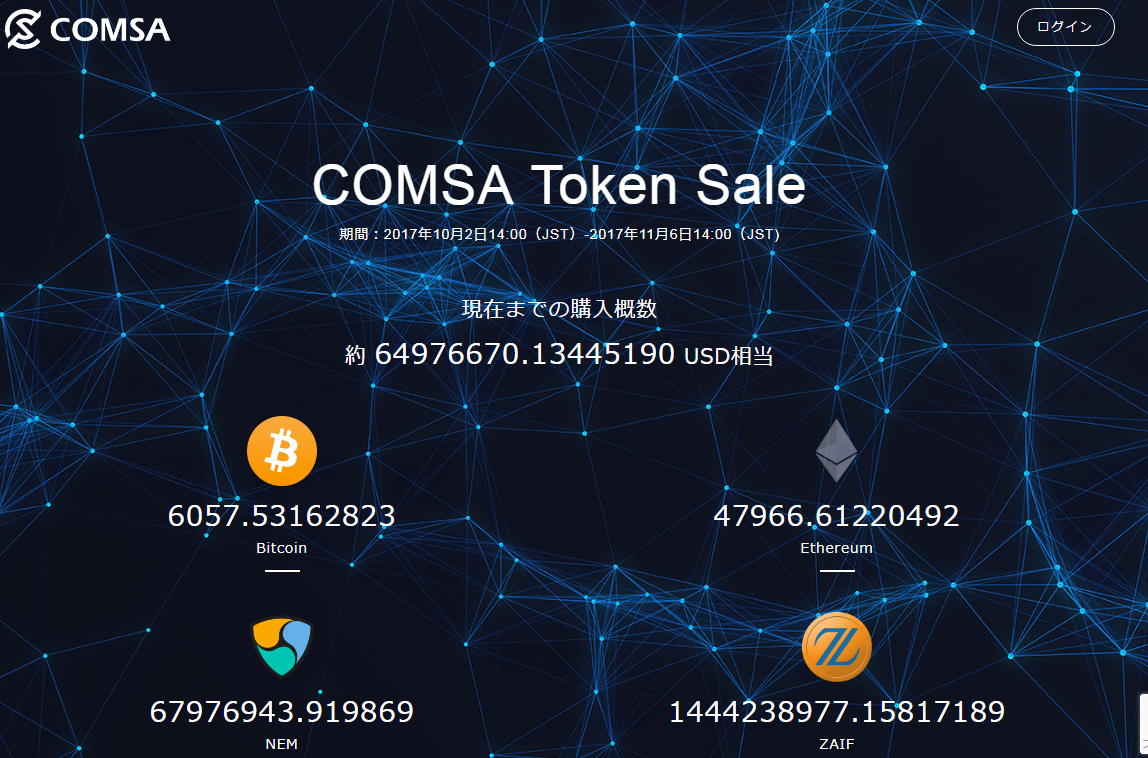
右上のログインを押すか、下へスクロールするかして、下記の画面を表示しましょう。
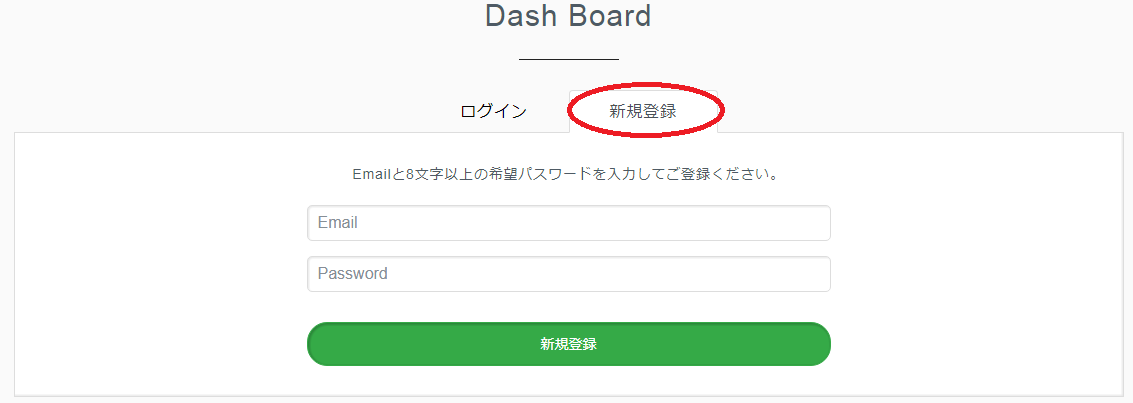
新規登録を選らび、メールアドレス・パスワードを入力します。
問題がなければ、確認メールが届くので、承認しましょう。
2.ログイン
まずはこちらから、COMSAトークンセールのページに行きましょう ⇒ COMSAトークンセール
右上のログインを押すか、下へスクロールするかして、下記の画面を表示しましょう。
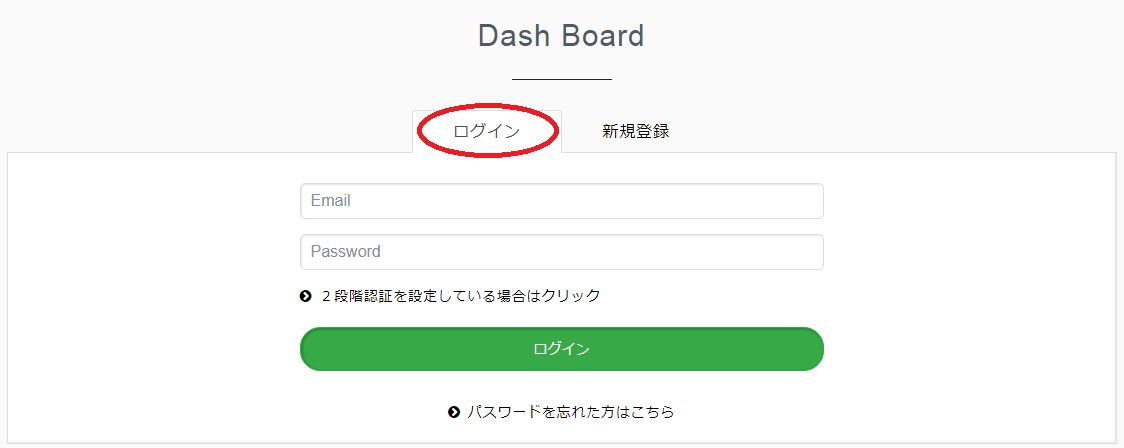
ログインを選らび、メールアドレス・パスワードを入力します。
この段階で、すでにメンテナンスページやエラーページが表示されている方も多いかと思います。そういった方は上記の「F5キー」作戦を実行してくださいw
エラーが起こらなければ、ダッシュボードが表示されます。(メンテナンス画面やエラー画面に飛んだ場合、上記「F5キー」作戦)
3.いざCOMSAトークンを購入
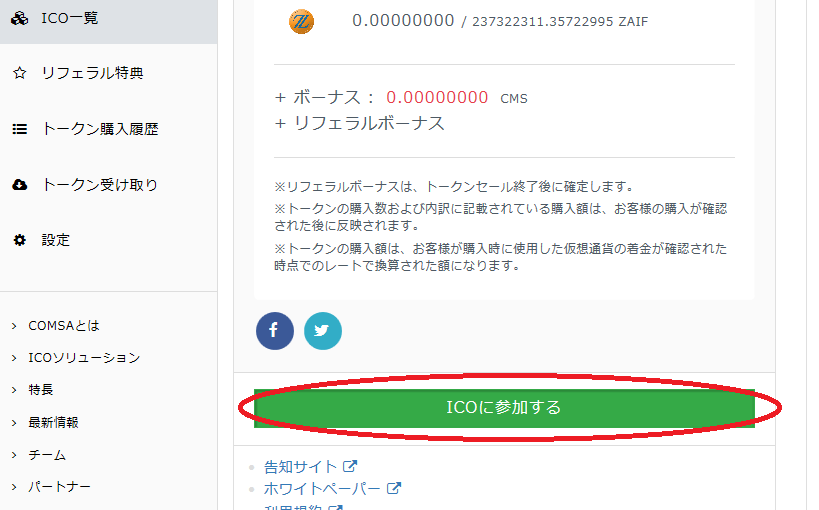
「ICOに参加する」をクリックします。エラーが起こらなければ、下記のような利用規約の同意画面となります。(メンテナンス画面やエラー画面に飛んだ場合、上記「F5キー」作戦)
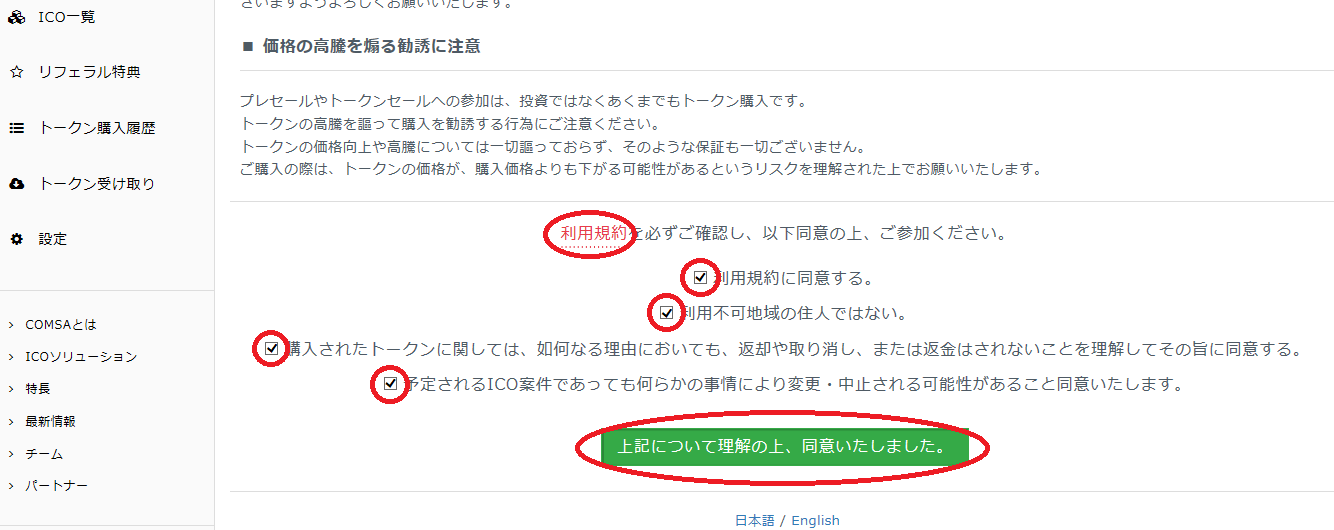
利用規約を確認し、問題なければ4か所にチェックを入れ、「上記について理解の上、同意いたしました。」をクリックします。
うまくいけば、先ほどのダッシュボードに戻ります。そして下記のように「ICOに参加する」というボタンが「購入する」に変化しているハズです。(メンテナンス画面やエラー画面に飛んだ場合、上記「F5キー」作戦)
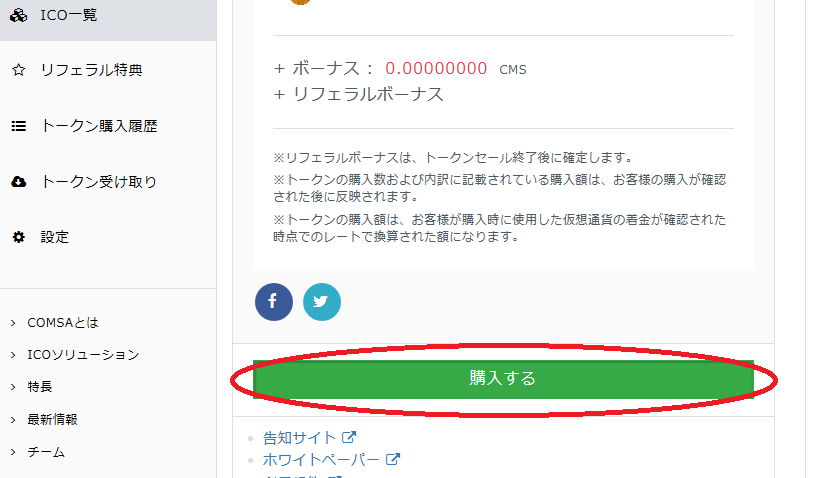
「購入する」をクリックしましょう。ここでもエラーが起こらなければ、次の画面へ進むことができ、ページの下部にスクロールすると、下のような部分があるハズです。(メンテナンス画面やエラー画面に飛んだ場合、上記「F5キー」作戦)
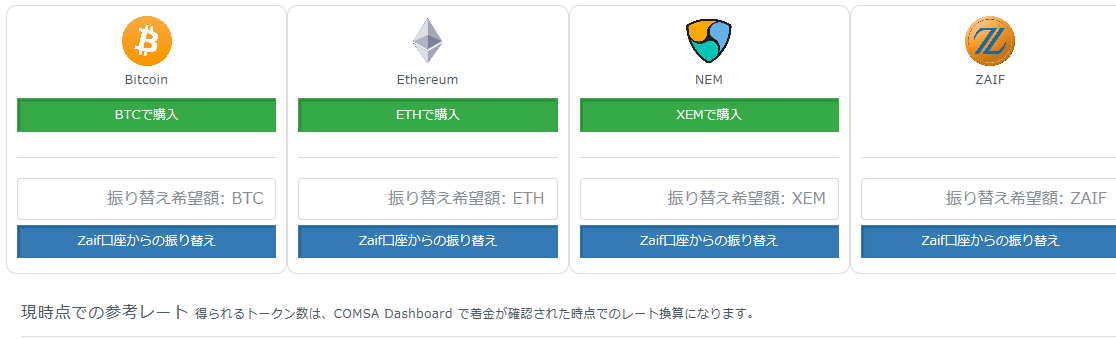
COMSAの購入に使用する通貨の下に金額を入力し、Zaifからの振り替えなのか、他からの送金なのかを選択します。
Zaif以外から買うことを選択された方は、エラーが発生しなければ、送金アドレスが表示されますので、そこに送金をすれば購入手続きは完了となります。(メンテナンス画面やエラー画面に飛んだ場合、上記「F5キー」作戦)
Zaifからの振り替えを選択された方は、エラーが発生しなければ、下のような画面に遷移します。(メンテナンス画面やエラー画面に飛んだ場合、上記「F5キー」作戦)
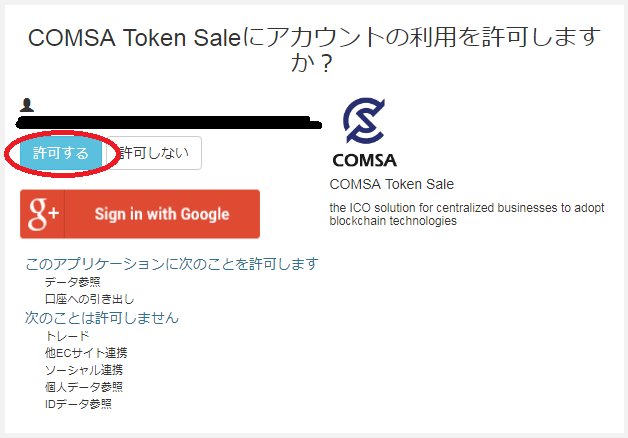
「許可する」をクリックしましょう。特に問題なければ、最終確認の画面が表示されます。(メンテナンス画面やエラー画面に飛んだ場合、上記「F5キー」作戦)
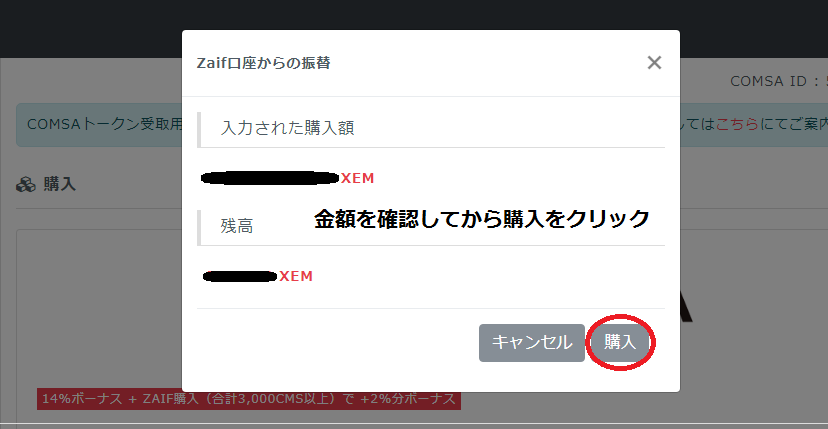
特に問題が発生しなければ、ダッシュボードが表示され、入金が確認できるハズです。
ただし、ここでエラーが発生してしまった場合は注意が必要です。「F5キー」作戦を行うと、複数回購入してしまう可能性があります。
購入が行われていないか確認するためにブラウザの別のタブでダッシュボードを確認しましょう(https://tokensale.comsa.io/dashboard)
ここで少し下にスクロールして、下記のように購入額が表示されていれば、購入は完了となります。ただし、ここでもメンテナンス画面やエラー画面に飛び、ダッシュボードが表示されない場合は「F5キー」作戦を実行しましょう。

ここでもし、購入額が0のままであることが確認できれば、前のページに戻り、「許可する」をクリックするところからやり直しましょう。
この一連の処理を完了させるために僕は、2時間半の時間がかかりました。皆様、めげずに頑張りましょうw
COMSAトークンセールはこちらからどうぞ ⇒ COMSAトークンセール
まだZaifの口座自体もっていないという方はこちらからどうぞ ⇒ zaif.jp






















